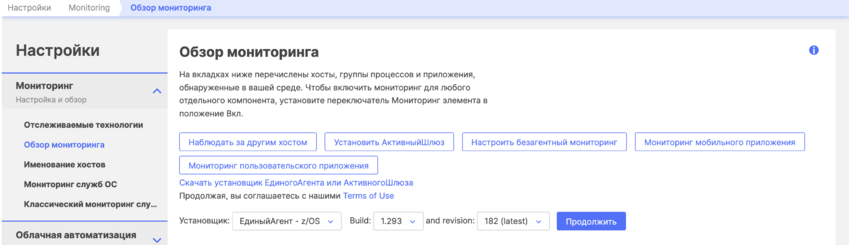Установка ЕдиногоАгента на Z/OS
Установка модуля zRemote
Модуль zRemote обрабатывает данные мониторинга, полученные от zLocal, и направляет эти данные, сжатые и зашифрованные, через свой локальный АктивныйШлюз в Ключ-АСТРОМ. Таким образом, модуль zRemote выгружает большую часть работы по обработке из модулей кода CICS, IMS и z/OS Java, выполняемой в подсистемах и приложениях инструментирования, в открытую систему.
Вы можете настроить модуль zRemote, чтобы включить дополнительные функции, такие как группы хостов и выборку операторов SQL Db2 .
Требования к оборудованию
Требования к оборудованию машины, на которой работает модуль zRemote, зависят от ожидаемого количества транзакций CICS и IMS, которые необходимо отслеживать в секунду. См. требования к оборудованию для машин с архитектурой x86-64 и s390 (ниже).
- Для сред разработки CICS и IMS: машина небольшого или среднего размера.
- Для производственных сред CICS и IMS: большая или очень большая машина.
- Для сред z/OS Java: машина небольшого или среднего размера.
| Требования к оборудованию | Маленький (DEV) | Средний (DEV) | Большой (PROD) | Очень большой (PROD) |
|---|---|---|---|---|
| Ожидаемое количество отслеживаемых транзакций CICS/IMS в секунду | 4000 | 7500 | 15000 | 30000 |
| Требуемые ядра ЦП на архитектуре x86-64 (серия Xeon E5-2600) | 2 | 4 | 8 | 16 |
| Требуемые процессоры IFL на архитектуре s390 | 1 | 1 | 1 | 2 |
| Требуемая память | 4ГБ | 6ГБ | 8ГБ | 16 ГБ |
| Необходимое дисковое пространство | 20ГБ | 20ГБ | 20ГБ | 20ГБ |
- Требования к оборудованию указаны для случая, когда модуль zRemote и его АктивныйШлюз используются только для мониторинга мэйнфрейма.
- К одному zRemote можно подключить несколько подсистем zDC , если количество отслеживаемых транзакций соответствует требованиям к оборудованию.
Системные требования
Мы рекомендуем установить модуль zRemote на мэйнфрейм IBM Z или LinuxONE, на поддерживаемой операционной системе Linux для s390. Применяются следующие системные требования:
- Подсистема zDC и модуль zRemote, к которому она подключается, должны располагаться в одном центре обработки данных, чтобы избежать проблем с производительностью и безопасностью.
- zRemote запишет предупреждение в свои логи после задержки соединения в 3 секунды.
- zRemote разорвет соединение после задержки соединения в 10 секунд.
- zRemote поддерживает только установку АктивногоШлюза на основе хоста, настроенную для одной среды.
- Мониторинг хоста, на котором запущен zRemote с ЕдинымАгентом, поддерживается только в режиме мониторинга полного стека.
Поддерживаемые операционные системы
Вы можете установить модуль zRemote в любой из перечисленных ниже операционных систем Linux и Windows.
| Дистрибутив | Версии | Архитектура ЦП |
|---|---|---|
| Oracle Linux | 8.10, 9.5 | ARM64 (AArch64), x86-64 |
| Red Hat Enterprise Linux | 8.8, 8.10, 9.2, 9.4, 9.5 | s390, x86-64 |
| Red Hat Enterprise Linux | 8.10, 9.4, 9.5 | ARM64 (AArch64) |
| Rocky Linux | 8.10, 9.5 | ARM64 (AArch64), x86-64 |
| SUSE Enterprise Linux | 15.6 | ARM64 (AArch64), s390, x86-64 |
| Ubuntu | 16.04, 18.04, 20.04, 22.04, 24.04 | x86-64 |
| Ubuntu | 20.04, 22.04, 24.04 | ARM64 (AArch64), s390 |
| Windows | 10, 11 | x86-64 |
| Windows Server | 2016, 2019, 2022, 2025 | x86-64 |
Обзор установщика
Обзор описывает ключевые компоненты приложения zRemote, конфигурацию zRemote и их установочные директории по умолчанию. Непостоянные директории заменяются во время обновлений и удаления.
Директории приложений и установок zRemote
Linux - /opt/Astromkey/zremote
Windows - C:/Program Files/Astromkey/zremote
Все следующие директории не сохраняются в случае обновления или удаления zRemote. Если вы внесете изменения здесь, они будут перезаписаны или удалены.
| Директория | Компонент | Описание |
|---|---|---|
agent/lib64
|
noneagentz | Двоичный файл zRemote |
agent/lib64
|
oneagentzwatchdog | Двоичный файл, который обеспечивает возможности сервиса zRemote и управляет ограничениями ресурсов. |
agent/lib64
|
oneagentdumpproc | Двоичный файл, поддерживающий создание дампов при сбое основного приложения. |
agent/lib64/zos-s390-64/<version>
|
dtzagent | Двоичный файл, развернутый в UNIX-части мэйнфрейма для поддержки коммуникаций OneAget. Для получения более подробной информации см. Установка подсистемы zDC |
agent/lib64/zos-s390-64/<version>
|
libdtzagent.so | Двоичный файл, развернутый в UNIX-части мэйнфрейма для поддержки агентских коммуникаций. Для получения более подробной информации см. Установка подсистемы zDC |
agent/conf
|
ruxitagent.conf | Файл конфигурации zRemote по умолчанию |
agent/conf
|
oneagentzwatchdog.ini | Файл конфигурации сторожевого таймера по умолчанию |
agent/conf
|
.pem | Сертификаты приложений |
agent
|
installer.version | Установочная версия двоичного файла zRemote, которая обычно совпадает с версией zRemote |
agent
|
zremote | только для Linux Скрипт сервиса для запуска приложения zRemote
|
| uninstallation.sh | только для Linux Скрипт службы для удаления приложения zRemote.
Он удаляет все, кроме постоянной конфигурации пользователя и файлов журналов. |
Конфигурация и директории установки zRemote
Linux - /var/lib/Astromkey/zremote
Windows - C:/Program Files/Astromkey/zremote
Все следующие директории не сохраняются в случае обновления или удаления zRemote. Если вы внесете изменения здесь, они будут перезаписаны или удалены.
| Директория | Компонент | Описание |
|---|---|---|
agent
|
runtime | Содержит сведения о подключении, указанные в вашей среде Ключ-АСТРОМ. |
config
|
instance.properties | Содержит идентификатор текущего зарегистрированного экземпляра. |
config
|
version.properties | Содержит полный номер версии модуля zRemote. |
| state | Содержит адрес последнего успешного подключения к серверу для указания правильно установленного соединения. |
Следующие директории сохраняются в случае обновления или удаления. Вы можете внести изменения здесь. Для получения более подробной информации см. раздел Настройка модуля zRemote (ниже).
| Директория | Компонент | Описание |
|---|---|---|
agent/conf
|
zremoteagentuserconfig.conf | Файл конфигурации для настройки модуля zRemote |
agent/conf
|
watchdoguserconfig.conf | Файл конфигурации для настройки watchdog таймера |
Установка
Модуль zRemote загружается и устанавливается автоматически во время процедуры установки АктивногоШлюза в Linux или Windows.
- Войдите в Ключ-АСТРОМ. Выберите АктивныйШлюз > Настроить.
- На странице Установка среды АктивногоШлюза выберите Linux или Windows.
только для LinuxВыберите тип установщика s390 (рекомендуется) или x86/64.- Выберите цель Установить модуль zRemote для мониторинга z/OS , загрузите установщик и запустите процедуру установки.
- необязательный Настройте выбор порта. По умолчанию модуль zRemote проверяет порт 8898 на предмет подключений от zLocal, работающего как часть zDC. Чтобы проверить другой порт, задайте параметру
zdclistenerportваш порт в файлеzremoteagentuserconfig.conf. Убедитесь, что этот порт не заблокирован брандмауэром.
Подробную информацию о параметрах установки по умолчанию см. в разделе Параметры установки АктивногоШлюза по умолчанию для Linux или Windows.
Подробную информацию о настройке установки см. в разделе Настройка установки АктивногоШлюза в Linux или Windows.
Ведение логов
Логи zRemote создаются на машине, где установлен модуль zRemote, в директориях по умолчанию для Linux и Windows. Вы можете просматривать логи zRemote либо непосредственно на машине, на которой размещен zRemote, либо запросив их из Ключ-АСТРОМ через рабочий процесс диагностики ЕдиногоАгента.
Фактический лог zRemote должен содержать следующие сообщения:
- Регистрация сообщений, отправляемых всеми модулями кода CICS/IMS и zDC.
- Регистрация сообщений, отправляемых из zLocal.
Обновление и обслуживание
Чтобы оставаться в курсе событий, вы можете автоматически обновить модуль zRemote до более новой версии, используя процедуру автоматического обновления АктивногоШлюза.
Чтобы вручную обновить модуль zRemote
Для Linux
Для выполнения этих команд вам потребуются права root.
Чтобы запросить текущий статус модуля zRemote:
| service zremote status |
Чтобы остановить, запустить или перезапустить модуль zRemote:
| service zremote stop|start|restart|forcestop |
Разница между stop и forcestop заключается в том, что команда stop позволяет выполнить процедуру контролируемого завершения работы, а команда forcestop принудительно завершает работу процесса.
Для Windows
Для выполнения этих команд вам потребуются права администратора.
В Windows модуль zRemote можно обслуживать с помощью вкладки Службы диспетчера задач Windows. Вы также можете использовать следующую команду:
| sc stop|start|restart "Astromkey zRemote" |
Команда sc асинхронная, поэтому вам необходимо запросить состояние службы, чтобы определить, когда она полностью остановилась:
| sc query "Astromkey zRemote" |
Настройка модуля zRemote
Вы можете настроить модуль zRemote, чтобы включить дополнительные функции и оптимизировать его производительность.
Файлы конфигурации пользователя
Следующие файлы конфигурации сохраняются в случае обновления или удаления zRemote. Вы можете внести изменения здесь.
Для применения новых настроек необходимо перезапустить службу zRemote.
Конфигурация пользователя модуля zRemote
Файл конфигурации пользователя модуля zRemote (zremoteagentuserconfig.conf) позволяет переопределить конфигурацию по умолчанию, определенную в ruxitagent.conf.
Для Linux
/var/lib/Astromkey/zremote/agent/conf/zremoteagentuserconfig.conf
Для Windows
C:/ProgramData/Astromkey/zremote/agent/conf/zremoteagentuserconfig.conf
Конфигурация пользователя Watchdog
Ключ-АСТРОМ версии 1.277+
Файл конфигурации пользователя watchdog (watchdoguserconfig.conf) позволяет переопределить конфигурацию по умолчанию, определенную в oneagentzwatchdog.ini.
Для Linux
/var/lib/Astromkey/zremote/agent/conf/watchdoguserconfig.conf
Для Windows
C:/ProgramData/Astromkey/zremote/agent/conf/watchdoguserconfig.conf
Доступные параметры для настройки:
| Параметр | Единица измерения | Значение по умолчанию | Описание |
|---|---|---|---|
| -healthcheck.heartbeat.timeout | Секунды | 900 | Время ожидания соединения между службой zRemote и вашей средой Ключ-АСТРОМ |
| -healthcheck.memory.limit_absolute | МБ | 500 | Абсолютный ввод для лимита вычислений памяти дочернего процесса |
| -healthcheck.memory.limit_percentage | % | 20 | Процентный ввод для лимита вычисления памяти дочернего процесса |
Расчет эффективного лимита памяти
Эффективный лимит = процентный лимит × доступная физическая память в системе + абсолютный лимит
Например:
0,2 × 5 ГБ + 500 МБ = 1,5 ГБ эффективного лимита памяти
Организация LPAR по группам хостов
Группы хостов полезны, когда вы хотите организовать несколько LPAR, подключенных к одному модулю zRemote. LPAR можно назначить группе хостов, установив атрибут [HostGroup] в файле zremoteagentuserconfig.conf. LPAR может принадлежать только одной группе хостов.
Чтобы назначить LPAR группе хостов, укажите имя группы между парой атрибутов [HostGroup]. Пара атрибутов [HostGroup] может находиться в любом месте файла zremoteagentuserconfig.conf.
| [HostGroup]
<LPAR_Name1>=<HostGroupName> <LPAR_Name2>=<HostGroupName> [HostGroup] |
Имя LPAR — это 8-символьное имя логического раздела, определенное LPARNAME() в параметре IEASYMxx member в z/OS.
Имя LPAR также отображается в разделе на экране хоста Properties and tags.
|
К строке <HostGroupName> предъявляются следующие требования :
- Может содержать только буквенно-цифровые символы, дефисы (
-), подчеркивания (_) и точки (.) - Не должно начинаться с
dt. - Максимальная длина — 100 символов.
Объединение трех LPAR в одну группу хостов
В этом примере мы добавляем три LPAR — LPARA, LPARB, и LPARC в одну группу хостов TEST_HOST.
| [HostGroup]
LPARA=TEST_HOST LPARB=TEST_HOST LPARC=TEST_HOST [HostGroup] |
Назначение трех LPAR разным группам хостов
В этом примере мы назначаем каждый LPAR отдельной группе хостов.
| [HostGroup]
LPARA=TEST_HOST LPARB=PROD_HOST LPARC=PERF_HOST [HostGroup] |
- В настройках хоста для группы хостов z/OS применимы только меню Общие , Мониторинг и Обнаруженные процессы.
- Сохраняйте настройки группы хостов только в файле
zremoteagentuserconfig.confи переносите настройки группы хостов из файлаruxitagent.conf. - Настройки группы хостов вступают в силу во время запуска zRemote. После определения группы хостов в файле необходимо перезапустить модуль zRemote
zremoteagentuserconfig.conf.
Извлечение полных SQL-выражений из баз данных Db2
Ключ-АСТРОМ может предоставить информацию об операторах SQL на основе трассировки вызовов баз данных Db2 и DL/I. Эти операторы SQL отображаются в Ключ-АСТРОМ, например, как:
- FETCH (PROGNAME;165;3)
- CLOSE (PROGNAME;441;2)
Строка представляет собой имя программы (имя DBRM), номер строки и номер раздела.
Модуль zRemote версии 1.241+ Ключ-АСТРОМ может обеспечить более глубокое понимание вызовов базы данных Db2, извлекая полные операторы SQL из директории Db2. При включенной функции извлечения операторов SQL операторы SQL отображаются в Ключ-АСТРОМ, например, как:
- FETCH (GETTAB INTO : H , : H , : H , : H , : H)
- CLOSE (GETTAB)
Включение выборки SQL-выражений
Функция выборки SQL-выражений по умолчанию отключена. Чтобы включить ее
1. Установите и настройте IBM Data Server Driver для программного обеспечения ODBC и CLI на Linux или Windows .
Дополнительные материалы: Информация о загрузке и установке драйвера IBM Db2 ODBC CLI.
На этапе установки обратите внимание на расположение библиотеки драйвера CLI:
libdb2.soдля Linuxdb2app64.dllдля Windows
Перед настройкой драйвера может потребоваться обратиться к администратору базы данных с запросом информации о подключении к базе данных (такой как учетные данные базы данных, местоположение, IP и порт). На этапе настройки обратите внимание на псевдонимы Db2 (или DSN).
Оба эти условия потребуются на следующих этапах.
|
2. В файле модуля zRemote zremoteagentuserconfig.conf определите библиотеку драйвера CLI и группу псевдонимов Db2 (аналогично определению групп хостов), например:
| # Linux
cli_driver_lib=/opt/IBM/CLIDRIVER/lib/libdb2.so # ... or Windows cli_driver_lib=C:/IBM/CLIDRIVER/bin/db2app64.dll [DbAlias] dbHost1.dbName1=alias1 dbHost2.dbName2=alias2 dbHostN.dbNameN=aliasN [DbAlias] # Beginning with zRemote 1.279 it is possible to set the new flag sqlStmtExtended, if # true the full (fetched) SQL statement is appended with its old (unfetched) format, # for example, from an example above "FETCH (GETTAB INTO : H , : H , : H , : H , : H)" # would be shown as "FETCH (GETTAB INTO : H , : H , : H , : H , : H) (PROGNAME;165;3)". # The default is false. Note: if enabled this setting would affect the aggregation count. sqlStmtExtended=false |
где dbHost— идентификатор SMF z/OS, а dbName— имя подсистемы Db2. Все регистрозависимо.
3. необязательно Определите sqlStmtCacheFileName=/tmp/sqlStmtCacheFileName, например, для кэширования извлеченных SQL-выражений в файл и использования его при перезапуске модуля zRemote, тем самым уменьшая взаимодействие с Db2. Обязательно используйте соответствующее полное имя файла.
4. Перезапустите модуль zRemote.
|
Включение безопасного соединение zLocal-zRemote
Модуль zRemote версии 1.267+
По умолчанию zLocal и zRemote используют фирменный протокол связи через простые сокеты. Вы можете настроить их для связи через TLS, настроив AT-TLS для zLocal и установив флаги SSL для zRemote, как показано ниже.
Конфигурация AT-TLS для zLocal
В зависимости от ваших требований существуют различные способы настройки AT-TLS для zLocal. Более подробную информацию см. в разделе Application Transparent Transport Layer Security data protection в документации IBM. Вы можете использовать пример конфигурации AT-TLS ниже в качестве шаблона.
Пример конфигурации AT-TLS
| TTLSRule <client-rule>
{ RemoteAddr <ALL | specific-ip-addr> RemotePortRange <zdclistenerport> Direction Outbound TTLSGroupActionRef <group-action> TTLSEnvironmentActionRef <environment-action> TTLSConnectionActionRef <connection-action> } TTLSGroupAction <group-action> { TTLSEnabled On Trace <trace-level> } TTLSEnvironmentAction <environment-action> { HandshakeRole Client TTLSKeyringParmsRef <keyring-parms> TTLSCipherParmsRef <cipher-parms> } TTLSKeyringParms <keyring-parms> { # A certificate matches that of the zRemote's certificate # must be loaded into RACF and connected to the Keyring here. Keyring <pub-key-or-certificate> } TTLSCipherParms <cipher-parms> { ... V3CipherSuites TLS_ECDHE_RSA_WITH_AES_128_CBC_SHA256 V3CipherSuites TLS_ECDHE_RSA_WITH_AES_256_CBC_SHA384 V3CipherSuites TLS_ECDHE_RSA_WITH_AES_128_GCM_SHA256 V3CipherSuites TLS_ECDHE_RSA_WITH_AES_256_GCM_SHA384 ... } TTLSConnectionAction <connection-action> { TTLSConnectionAdvancedParmsRef <connection-advanced-parms> } TTLSConnectionAdvancedParms <connection-advanced-parms> { SSLv2 Off SSLv3 Off TLSv1 Off TLSv1.1 Off TLSv1.2 On TLSv1.3 On } |
Убедитесь, что userId, используемый в zDC, совпадает с тем, который в сертификате. В противном случае подключение к TSL не будет выполнено (с ошибкой SSL accept -1 и кодом 5).
Настройки SSL/TLS для zRemote
Чтобы включить SSL/TLS для zRemote
- Откройте файл
zremoteagentuserconfig.conf. - Установите
sslEnabledнаtrue. - Укажите абсолютные пути к файлам PEM вашего закрытого ключа (
sslPrivateKey) и сертификата (sslCertificate). - необязательный Определите конкретные наборы шифров TLS. Для получения информации о разрешенных именах наборов шифров и их строковом формате обратитесь к документации OpenSSL.
Шаблон конфигурации
| # Must be true to enable secure connection; all other SSL settings are ignored if false
sslEnabled=true # Absolute paths to your private key (with the pass-phrase stripped) and certificate PEM files. # Beginning with zRemote module version 1.301.0, multiple private-key/certificate pairs delimited # by a semicolon can be specified. For example: # sslPrivateKey=<private-key-1.pem; private-key-2.pem; ...; private-key-n.pem> # sslCertificate=<certificate-1.pem; certificate-2.pem; ...; certificate-n.pem> sslPrivateKey=<private-key.pem> sslCertificate=<certificate.pem> # Optional: TLS cipher suites allowed according to OpenSSL # Example: sslCiphers=ECDHE-RSA-AES128-SHA256:ECDHE-RSA-AES256-SHA384:ECDHE-RSA-AES128-GCM-SHA256:ECDHE-RSA-AES256-GCM-SHA384 sslCiphers=<cipher-suites> |
Игнорирование недействительных попыток подключения
Если определенный процесс регулярно пингует модуль zRemote, чтобы определить его доступность, и эти пинги достигают порта zRemote, модуль zRemote регистрирует недопустимую попытку подключения. Эти недопустимые попытки подключения со временем увеличивают размер логов zRemote.
Чтобы игнорировать попытки подключения от определенных процессов, перечислите их IP-адреса (через точку с запятой) в файле, например zremoteagentuserconfig.conf:
| ignoreHandshakeEndpoints=192.168.0.1;10.0.0.2 |
Отказ от нового расчета идентификатора процесса IMS MPR
Модуль zRemote версии 1.253+
Идентификаторы процессов области обработки сообщений IMS (MPR) могут измениться, что приведет к появлению новых процессов и объектов служб в Ключ-АСТРОМ. Чтобы предотвратить изменение идентификатора процесса, мы ввели более стабильный расчет идентификатора, в результате чего все процессы и объекты служб IMS MPR изменятся один раз, и затем останутся стабильными после обновления модуля zRemote до версии 1.253.
Чтобы отказаться от расчета нового идентификатора процесса IMS MPR, установите флаг useOldImsPgiCalc в файле zremoteagentuserconfig.conf на true.
| useOldImsPgiCalc=true |
Установка z/OSMF workflow
Фреймворк z/OSMF — IBM z/OS Management Facility — повышает производительность труда программистов систем z/OS за счет использования упрощенных, оптимизированных и автоматизированных рабочих процессов.
Вы можете установить Ключ-АСТРОМ Мониторинг на z/OS с помощью настраимовой установки z/OSMF workflow для модулей zDC, CICS и IMS, а затем использовать z/OSMF для поддержки Ключ-АСТРОМ Мониторинг.
Предустановка
z/OS версии 2.5+с активным z/OSMFzRemote версии 1.287+установлен и подключен к вашей среде Ключ-АСТРОМzlocal версия 1.1+установлен и подключен к zRemote
Загрузка файла
Файл определения z/OSMF workflow автоматически развертывается в вашей среде USS при загрузке zLocal. Убедитесь, что zRemote содержит файл определения z/OSMF workflow. Либо вы можете вручную скопировать его в USS.
Чтобы найти файл определения z/OSMF workflow, перейдите в следующую директорию zRemote:
Linux - /opt/Astromkey/zremote/agent/lib64/zos-installer/AstromkeyInstallWorkflow.xml
Windows - C:/Program Files/Astromkey/zremote/agent/lib64/zos-installer/AstromkeyInstallWorkflow.xml
Установка файла
Чтобы установить файл определения z/OSMF workflow
- Откройте Workflows и выберите Actions > Create Workflow.
- Укажите путь к файлу определения workflow и нажмите Далее.
- Определите идентификатор пользователя-владельца и систему, затем нажмите Готово.
Файл определения успешно загружен, когда в списке workflow отобразится workflow Установка Ключ-АСТРОМ Мониторинг.
Запуск workflow
Подготовка установки z/OSMF workflow
- Выберите workflow Установка Ключ-АСТРОМ Мониторинг и активируйте интересующие вас шаги.
- Чтобы добавить исполнителей для всех активированных шагов, выберите Действия > Назначение и владение > Добавить исполнителей.
- Добавьте доступных исполнителей и нажмите ОК.
- Выберите Действия > Принять для назначенных вам шагов.
Установка workflow Ключ-АСТРОМ Мониторинг теперь готова. Следуйте шагам workflow, пока установка Ключ-АСТРОМ Мониторинг не будет завершена.
Загрузка датасетов продуктов z/OS
Вы можете загрузить файл PAX, содержащий модули CICS, IMS, z/OS Java и zDC двумя способами:
Ключ-АСТРОМ версии 1.272+Загрузка через API развертывания.Ключ-АСТРОМ версии 1.276+Загрузка через веб-интерфейс.
Начиная с версии ЕдиногоАгента 1.275, файл PAX больше не будет публиковаться на нашем FTP-сервере.
|
Загрузка PAX-файла
Вы можете загрузить последнюю или конкретную версию файла PAX через веб-интерфейс или API развертывания ЕдиногоАгента.
| Версия файла PAX должна быть меньше или равна версии модуля zRemote. |
Загрузите последнюю версию через веб-интерфейс
- В меню Ключ-АСТРОМ перейдите в раздел Развертывание и выберите Начать установку.
- Выберите z/OS и загрузите наборы данных продуктов z/OS, чтобы загрузить последнюю версию файла PAX.
Имя файла Astromkey-zos-1.nnn.m.pax включает основную nnn и m второстепенную версии релиза.
Загрузите определенную версию через веб-интерфейс
Вы можете загрузить определенную версию файла PAX через веб-интерфейс следующим образом:
- Перейдите в Настройки > Мониторинг > Обзор мониторинга.
- Выберите Скачать установщик ЕдиногоАгента или АктивногоШлюза и укажите предпочтительную версию:
- Выберите Продолжить и Загрузить наборы данных продуктов z/OS, чтобы загрузить определенную вами версию файла PAX. Имя файла
Astromkey-zos-1.nnn.m.paxвключает основнуюnnnиmвторостепенную версии релиза.
Загрузите последнюю версию через API развертывания
Вы можете загрузить последнюю версию файла PAX через API развертывания следующим образом:
- Сгенерируйте токен доступа с помощью интеграции PaaS - загрузка установщика (
InstallerDownload). - Загрузите последнюю версию файла PAX через API развертывания — Загрузите последнюю версию ЕдиногоАгента :
| HTPP-метод | Среда Ключ-АСТРОМ | Конечная точка |
|---|---|---|
| GET | SaaS | https://{your-environment-id}.live.Astromkey.com/api/v1/deployment/installer/agent/zos/mainframe/latest |
| GET | Managed | https://{your-domain}/e/{your-environment-id}/api/v1/deployment/installer/agent/zos/mainframe/latest |
Ниже приведен пример curl команды для среды SaaS, которая использует API развертывания для загрузки последней версии файла PAX:
| curl -X GET "https://<environment>.live.Astromkey.com/api/v1/deployment/installer/agent/zos/mainframe/latest" -H "accept: */*" -H "Authorization: Api-Token <accessToken>" --output Astromkey-zos.pax |
Замените <environment> на идентификатор вашей среды Ключ-АСТРОМ и сгенерированный вами токен доступа <accessToken>.
Загрузите определенную версию через API развертывания
Вы можете загрузить определенную версию файла PAX через API развертывания следующим образом:
1. Сгенерируйте токен доступа с помощью интеграции PaaS - загрузка установщика (InstallerDownload).
2. Список всех доступных версий PAX-файлов через API развертывания — список доступных версий ЕдиногоАгента.
| HTPP-метод | Среда Ключ-АСТРОМ | Конечная точка |
|---|---|---|
| GET | SaaS | https://{your-environment-id}.live.Astromkey.com/api/v1/deployment/installer/agent/versions/zos/mainframe |
| GET | Managed | https://{your-domain}/e/{your-environment-id}/api/v1/deployment/installer/agent/versions/zos/mainframe |
Ниже приведен пример curl команды для среды SaaS, которая использует API развертывания для вывода списка всех доступных версий файла PAX:
| curl -X GET "https://<environment>.live.Astromkey.com/api/v1/deployment/installer/agent/versions/zos/mainframe" -H "accept: */*" -H "Authorization: Api-Token <accessToken>" |
Замените <environment> на идентификатор вашей среды Ключ-АСТРОМ и сгенерированный вами токен доступа <accessToken>.
3. Загрузите определенную версию файла PAX через API развертывания — загрузите ЕдиныйАгент определенной версии :
| HTPP-метод | Среда Ключ-АСТРОМ | Конечная точка |
|---|---|---|
| GET | SaaS | https://{your-environment-id}.live.Astromkey.com/api/v1/deployment/installer/agent/zos/mainframe/version/{version} |
| GET | Managed | https://{your-domain}/e/{your-environment-id}/api/v1/deployment/installer/agent/zos/mainframe/version/{version} |
Ниже приведен пример curl команды для среды SaaS, которая использует API развертывания для загрузки определенной версии файла PAX:
| curl -X GET "https://<environment>.live.Astromkey.com/api/v1/deployment/installer/agent/zos/mainframe/version/<version>" -H "accept: */*" -H "Authorization: Api-Token <accessToken>" --output Astromkey-zos.pax |
Замените <environment> на идентификатор вашей среды Ключ-АСТРОМ, <version> на выбранную вами версию файла PAX и сгенерированный вами токен доступа <accessToken>.
Извлечение датасетов продукта
Вы можете извлечь наборы данных о продуктах из файла PAX следующим образом:
- Перенесите файл PAX в каталог z/OS USS в двоичном режиме.
- Переименуйте файл PAX из
dynatrace-zos-1.nnn.m.paxвdynatrace-zos.pax. - Используйте
EXTRACTзадание ниже для извлечения наборов данных продукта из установочных файлов. Перед запуском задания измените следующее:- Определите желаемый высокоуровневый квалификатор для имен наборов данных установки и задайте
HLQпеременную соответствующим образом. - Установите
MYUSSпуть к каталогу z/OS USS, куда вы поместилиdynatrace-zos.paxфайл. Если путь к каталогу превышает 42 символа, это может привести к ошибке вSTEP3задании. В таком случае вам необходимо изменить JCL, чтобы учесть символ продолжения. - Измените серийный номер тома
VOLSERв соответствии со стандартами сайта.
- Определите желаемый высокоуровневый квалификатор для имен наборов данных установки и задайте